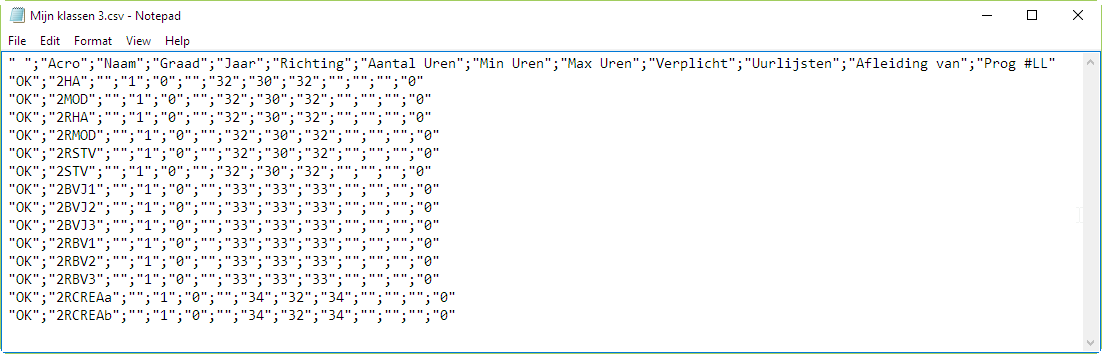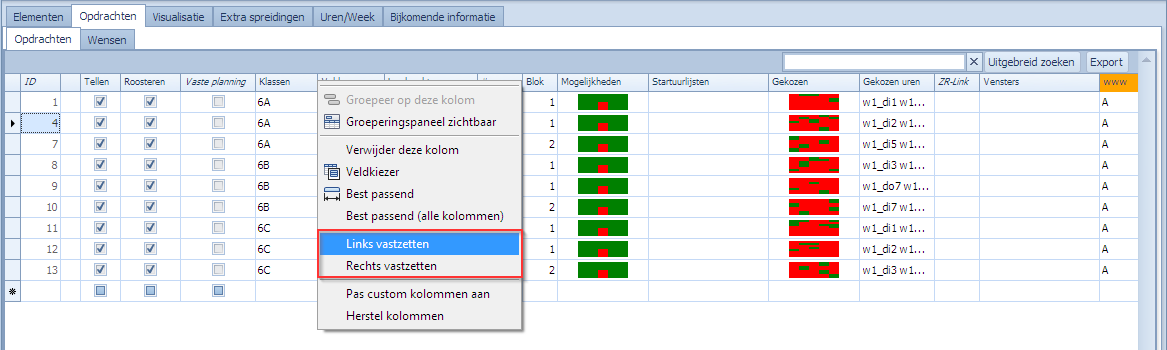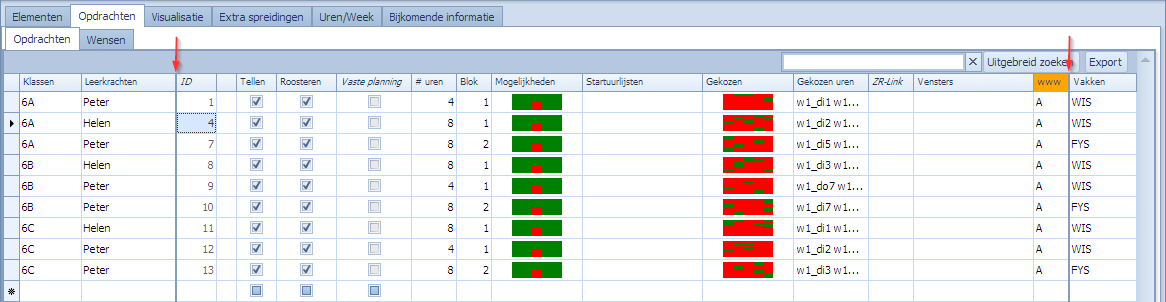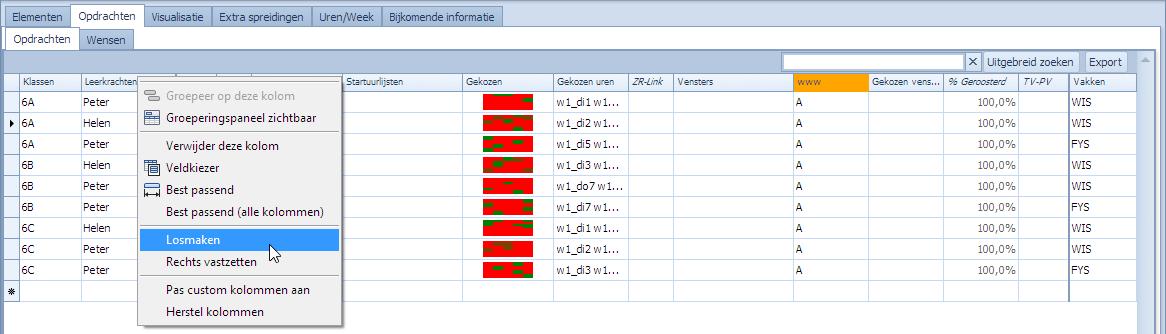Algemene principes
In dit hoofdstuk eerst wat aandacht voor de algemene principes die gelden binnen de Excel-achtige tabbladen waarin data bekeken en ingegeven kan worden. Volgende aspecten worden hier behandeld:
- Records toevoegen, editeren en verwijderen in tabbladen
- Sorteren van data in tabbladen
- Filteren van data in tabbladen
- Kolommen van plaats en breedte wijzigen
- Kolommen verbergen en terug tevoorschijn halen
- Invoerkolommen en “read only” kolommen
- Zelf kolommen toevoegen aan een tabblad
- Waarschuwingsvlaggetjes
- Excel en tekst documenten genereren vanuit de tabbladen
- Kolommen Links of Rechts vastzetten in tabbladen
- Resetten van ID’s voor opdrachten en spreidingen
Records toevoegen, editeren en verwijderen in tabbladen
Het grootste deel van de tabbladen bestaat uit Excel-achtige invoertabellen waarin de gebruiker data kan toevoegen, verwijderen en bewerken. Onderaan elke tabel vind je een knoppenbalk waarvan de knoppen gebruikt kunnen worden om records te bewerken. Omdat dit een algemeen principe is, leggen we dit eerst uit.
Voorbeeld knoppenbalk in het tabblad “Elementen | Vakken“:
In de tabel die hier getoond wordt, staan in totaal 78 records. Het record dat geselecteerd is, is het 75ste record. Deze info (“Record 75 van 78”) kan men steeds aflezen in het tekstveld in deze knoppenbalk. Het geselecteerde record is het record waarbij de aanduiding “>” (driehoekje) staat in de tabel.
Betekenis van de knoppen in de knoppenbalk
Data kan ook ingegeven worden door in het laatste record van het tabblad te beginnen typen. Het laatste record is steeds het eerstvolgende nieuwe. Van zodra het nieuwe record succesvol ingegeven is, ontstaat er onmiddellijk een nieuw laatste lege record dat vervolgens weer ingevuld kan worden.
Sorteren van data in tabbladen
In elk tabblad waar tabellen te zien zijn, kan je de data sorteren door op de kolomtitel te klikken waarop men wenst te sorteren. Als voorbeeld nemen we de tabel uit de “Elementen | Vakken” tab. Links in beeld de tabel gesorteerd op ID. Rechts de tabel gesorteerd op Acro. Deze laatste sortering hebben we bekomen door op de kolomtitel Acro te klikken.
| Sorteren op ID | Sorteren op Acro |
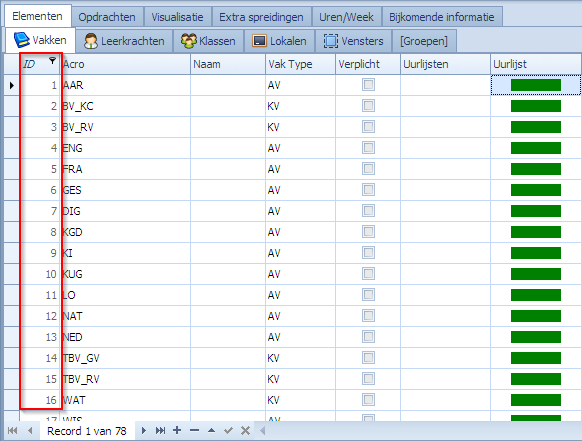 |
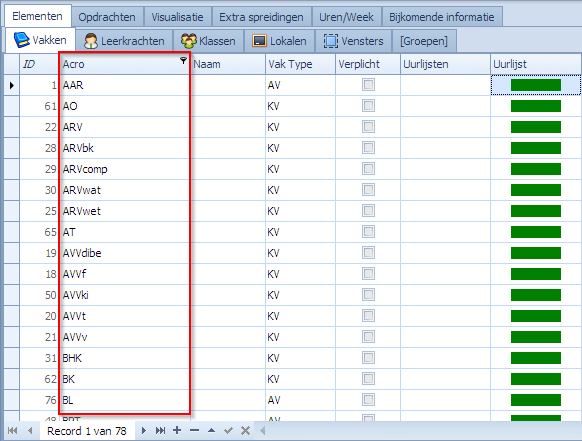 |
Klik je 1 maal op een kolom dan is de sortering alfabetisch, klik je een 2de maal dan is de volgorde omgekeerd alfabetisch.
Filteren van data in tabbladen
Voor de meeste tabbladen in Mondriaan zijn er standaard volgende filtermogelijkheden aanwezig:
- Eenvoudige filters in de kolomhoofden
- Autofilter rij
- Filter-bewerker
- Zoekpaneel
Voor de opdrachten tabblad (“Opdrachten | Opdrachten”) is er een ander filtermechanisme voorzien, wat daar ook verder uitgelegd wordt.
Via filteren kan men kiezen welke rijen er in het tabblad zichtbaar zijn en welke er verborgen worden. Dat kan handig zijn om een bepaalde focus te leggen op de gegevens.
Rechtermuisklik op een van de kolomhoofden in een tabblad geeft een menu met mogelijke acties waarvan er een aantal te maken hebben met filteren van data. Afhankelijk van de situatie kunnen er meer of minder acties in het menu staan die met filteren te maken hebben.
Andere opties die zichtbaar kunnen zijn:
Rechtermuisklikacties die met filters te maken hebben:
| Filter-bewerker | Toont een scherm waarin men complexe filters kan definiëren. Hier kan men combinaties maken van “en” en “of” condities over verschillende kolommen waarbij de meest uiteenlopende voorwaarden gesteld kunnen worden. |
| Toon zoekpaneel | Toont een zoekpaneel net boven de kolomhoofden. Via dat paneel kan men een willekeurige string zoeken doorheen het ganse tabblad, over alle kolommen. Daar waar de string gevonden wordt, zal hij ook geel gemarkeerd worden. |
| Verberg zoekpaneel | Zoekpaneel wordt weggehaald. |
| Toon autofilter rij | Toont de autofilterrij net onder de kolomhoofden. In deze rij kan men voor elke kolom een eenvoudig filtercriteria instellen. De filtercriteria van alle kolommen samen vormen de filter. |
| Verberg autofilter rij | Autofilterrij wordt weggehaald. |
| Filter opheffen | Heft de filter op in de betreffende kolom waarop de rechtermuisklik uitgevoerd werd. Dit kan een filter zijn die ofwel via de kolomhoofdfilter ingegeven werd, ofwel via de autofilterrij, ofwel via de filterbewerker. In dat laatste geval wordt in de geldende filter enkel het deel dat te maken heeft met de betreffende kolom verwijderd. |
Filters in kolomhoofding
De eenvoudigste en meest gebruikte manier om rijen in het tabblad te filteren is op basis van deze filters. Als men met de muis over een kolomhoofd beweegt, verschijnt een zwart trechtersymbooltje. Als men vervolgens met de muis op dat symbooltje gaat staan, wordt het oranje en kan men er op klikken.
Per kolom waar een filter actief is, kan men via de rechtermuisklik op de kolom “Filter opheffen” kiezen om alvast die filter uit te schakelen.
Als men op het oranje filtericoontje klikt, krijgt men een aantal mogelijkheden. Als voorbeeld nemen we de Acro kolom van de leerkrachten. Er verschijnt een filterlijst waarin alle gebruikte waarden te zien zijn die in de geselecteerde kolom voorkomen. De gebruiker kan er één uit kiezen.
In de filterlijst kan men volgende delen onderscheiden:
- Als filters recent gebruikt zijn, staan deze boven de dubbele streep. Hier als voorbeeld: BOSA, BEDI, CAKR, SAHA
- (Alles): onder de dubbele streep. Enkel zichtbaar als er voor deze kolom een filter actief is. In het voorbeeld nog niet.
- (Aangepast): onder de dubbele streep. Zie verder.
- Alle mogelijke waarden onder de dubbele streep.
Na selectie van BOIN zit men enkel nog de rij(en) waarin de kolom Acro = BOIN.
Klikt men vervolgens opnieuw op het filtericoontje in Acro dan ziet men:
Hier kan men nu “(Alles)” kiezen om de filter voor deze kolom ongedaan te maken. Hetzelfde effect krijgt men door de rechtermuisklikactie “Filter opheffen”.
Klikt men op “(Aangepast)” dan verschijnt er een eenvoudige uitbreiding van de “filteren op kolomhoofd” functie.
In dit “Aangepast filter” scherm kan men, in plaats van één bepaalde waarde te selecteren waaraan de kolom moet voldoen, uit een aantal andere beperkingen kiezen. Daarnaast kan men ook een tweede conditie opgeven voor diezelfde kolom. De 2 condities kan men dan “En” of “Of” combineren:
- En: een rij moet aan beide condities voldoen om geselecteerd te worden.
- Of: een rij zal geselecteerd worden als ze aan ten minste een van de condities voldoet.
De mogelijke beperkingen zijn de volgende:
| Is gelijk aan | Selectie indien de waarde in de kolom exact gelijk is aan de opgegeven waarde. |
| Is niet gelijk aan | Selectie indien de waarde in de kolom niet gelijk is aan de opgegeven waarde. |
| Is zoals | Selectie indien de waarde in de kolom voldoet aan het opgegeven patroon. Het patroon wordt gedefinieerd door gebruik te maken van de symbolen “%” en “_” in combinatie met gewone letters/cijfers. “%” staat voor een willekeurige string. Voorbeeld: “BA%S”. De kolom moet met BA beginnen en S eindigen. “_” staat voor een willekeurige karakter. Voorbeeld: “B_AS_X”. De kolom moet met B beginnen, gevolgd door een willekeurig karakter, dan AS, gevolgd door een willekeurig karakter en een X. |
| Is niet zoals | Selectie indien de waarde in de kolom NIET voldoet aan het opgegeven patroon. Voor patronen zie “Is zoals” |
| Is groter dan | Selectie indien de waarde in de kolom groter is dan de opgegeven waarde. Met groter dan wordt gekeken naar de alfabetische sortering in de kolom. |
| Is groter dan of gelijk aan | Selectie indien de waarde in de kolom groter is dan of gelijk aan de opgegeven waarde. Met groter dan of gelijk aan wordt gekeken naar de alfabetische sortering in de kolom. |
| Is kleiner dan | Selectie indien de waarde in de kolom kleiner is dan de opgegeven waarde. Met kleiner dan wordt gekeken naar de alfabetische sortering in de kolom. |
| kleiner dan of gelijk aan | Selectie indien de waarde in de kolom kleiner dan of gelijk is aan de opgegeven waarde. Met kleiner dan of gelijk aan wordt gekeken naar de alfabetische sortering in de kolom. |
| Is leeg | Selectie indien de waarde in de kolom leeg is. |
| Is niet leeg | Selectie indien de waarde in de kolom NIET leeg is. |
| Is Blanco | Selectie indien de waarde in de kolom een lege string bevat. (momenteel staat er een tweede keer “Is leeg”.) |
| Is niet Blanco | Selectie indien de waarde in de kolom GEEN lege string bevat. (momenteel staat er een tweede keer “Is niet leeg”.) |
Voorbeeld van de “Is zoals” filter in een “of” filter:
De waarden BEDI, BOIN, BOSA worden geselecteerd door de filter “B%”. De waarden LAAN en LOAN wordt geselecteerd door de filter “L_A_”.
Filters actief in verschillende kolomhoofden
Indien je kolomfilters in verschillende kolommen tegelijk maakt dan wordt een rij pas geselecteerd indien aan de voorwaarden voor elke kolomfilter voldaan is.
Aanpassingen in de Filters vanaf versie 2018.1.0.5
Sinds versie 2018.1.0.5 werd een nieuwe versie van DevExpress in gebruik genomen. De filtermogelijkheden zijn quasi gelijk gebleven maar de schermen zien er een beetje anders uit.
Klikken op het filtericoontje voor een tekstveld geeft nu volgend beeld. Men heeft nu 2 opties:
- Waarden
- Tekstfilter
Waarden: In plaats van één element kan men nu meerdere elementen aanvinken om te filteren. Men kan ook tekst invoeren om op te filteren.
Tekstfilter: klassieke mogelijkheden die eerder besproken werden bij het aangepaste filter.
Een van de mogelijkheden is hier “Aangepast filter”. Kiest men dit dan krijgt men weer de mogelijkheid om 2 filters te combineren zoals ook eerder uitgelegd.
Klikken op het filtericoontje voor een numeriek veld geeft nu volgend beeld. Men heeft nu 2 opties:
- Waarden
- Numerieke filters
Waarden: hier kan men via een schuiver de grenzen bepalen van wat men wenst te zien. Men ken de waarden ook gewoon typen.
Numerieke filters: hier heeft men een paar extra handige filters zoals:
- De top N waarden
- De onderste N waarden
- De waarden boven het gemiddelde
- De waarden onder het gemiddelde
Autofilter rij
Via de rechtermuisklikactie “Toon autofilter rij” op een willekeurige kolom in het tabblad krijgt men volgende rij (met filtericoontje aan de linkerkant) waarin men selectiecriteria kan opgeven:
In elk van deze velden, net onder de kolomhoofden, kunnen filtercriteria (beperkingen) ingegeven worden. De enige beperking die hier gebruikt kan worden, is wat overeenkomt met een speciaal geval van “Is zoals”. Wat men in het veld invult, bijvoorbeeld “ABC” wordt aanzien als “ABC%”. Dus, als de waarde in de kolom begint met wat je typt, of er gewoon gelijk aan is, dan zal de rij geselecteerd worden. Voorbeeld van een combinatie van 2 filters in de autofilterrij:
Merk op dat ook door selecties toe te voegen via deze autofilter rij, het filtericoontje in de kolommen verschijnt waar een filter bestaat.
Aanpassingen in de AutoFilterrij vanaf versie 2018.1.0.5
Sinds versie 2018.1.0.5 werd een nieuwe versie van DevExpress in gebruik genomen. De filtermogelijkheden zijn quasi gelijk gebleven maar de schermen zien er een beetje anders uit. In de AutoFilterrij heeft men nu meer filtermogelijkheden gekregen. Het soort filter wordt nu ook met een icoontje weergegeven in de filterrij.
Relatie tussen de Kolomhoofding filter en de Autofilter rij
Beide filtermethoden kunnen tegelijk gebruikt worden in hetzelfde tabblad. Voor de ene kolom kan men via de kolomhoofding filter werken om een iets complexere filter te maken terwijl men voor een andere kolom een autofilter rij filter gebruikt. In beide gevallen zal het filtericoontje zichtbaar worden in de kolomhoofding.
Indien je een eenvoudige filter gebruikt in de kolomhoofding filter (gewoon een element selecteren uit de filterlijst) dan zal die filter ook zichtbaar zijn in autofilter rij voor die kolom. Als je een kolomhoofding filter aanmaakt via het “Aangepast filter” scherm dan zal dit filter criterium niet zichtbaar zijn in de autofilter rij. Men blijft wel het filtericoontje zien maar men ziet niet wat het criterium is.
Filter-bewerker
Via de Kolomhoofding filter (eventueel via “Aangepast Filter”) en de Autofilter rij kan men eenvoudige filters maken. Indien dat niet volstaat, kan men ook de Filter-bewerker gebruiken om complexe filters te maken. Via deze optie kan men onmiddellijk zien welke filter actief is, eender hoe hij gemaakt werd, en kan men veel verder gaan in het opzetten van een filter. Men kan zoveel voorwaarden opleggen als men wenst, over verschillende kolommen, in willekeurige “en” en “of” constructies.
Voorbeeld: we maken 2 eenvoudige “Aangepaste filters” aan voor de kolommen Acro en Naam. Voor Acro zeggen we dat hij aan het patroon “_A%” moet voldoen, voor de Naam zeggen we dat hij moet beginnen met MA.
De rijen die geselecteerd worden moeten aan beide voorwaarden voldoen. Je ziet in de kolomhoofden het filtericoontje staan voor zowel Acro als Naam. In de filters die we tot nu zagen, kunnen we deze 2 filtercondities niet tegelijk zien. Dit gaat wel via de “Filter-bewerker”. Via die optie kan je alle filteropties zien. Via rechtermuisklik op een willekeurig kolomhoofd krijg je volgende optie.
Kies “Filter-bewerker”. Dan krijgt men volgend beeld waarin de filters te zien zijn voor beide kolommen.
Ook onderaan in het tabblad kan men via een knop de “Filter-bewerker” opstarten. Onderaan in het scherm ziet men:
- rechts: de knop “Bewerk filter”. deze start de “filter-bewerker” op voor de actieve filter.
- links: de actieve filter.
Via het kruisje (X) maakt men de filter ongedaan en verdwijnt de filterinfo en de “Bewerk filter” knop van het scherm. Via de checkbox (x) kan men de filter tijdelijk even uitzetten en weer aanzetten om het effect van de filter snel te controleren. Via de dropdown box kan men vorige filters zien die toegepast werden in dit tabblad. Selecteert men een van deze filters dan wordt die actief.
Mogelijkheden in de “Filter-bewerker”
De filter die men kan aanmaken wordt opgesteld als een boomstructuur van condities. De elementen in de boom kunnen de volgende zijn:
- Een “en/of” groep: bevat op zijn beurt weer één of meerdere elementen.
- Een voorwaarde op een van de kolommen in het tabblad
De hoogste node in de boom is steeds een “en/of” groep. In het voorbeeld dat we al getoond hebben, was het een “en” groep met daaronder 2 eenvoudige voorwaarden.
Een complexe filter zou er dan als volgt kunnen uitzien met één “en” hoofdgroep die naast 3 gewone voorwaarden ook nog 2 subgroepen bevat van het type “of”.
Na toepassing van deze filter ziet men dit in het tabblad. Merk op dat voor elke kolom die betrokken is in deze complexe filter, het filtericoontje zichtbaar is in de kolomhoofding. In dit geval zien we het icoontje voor 7 kolommen.
In de balk onderdaan in het scherm ziet men de filter die actief is als een lange tekst.
Bij een complexe filter zal de keuze “(Aangepast)” in de kolomhoofding filter anders reageren
Normaal verwacht men bij deze keuze (“Aangepast”) de klassieke “Aangepast filter” maar omdat de totale filter nu complex is, zal in de plaats daarvan het scherm “Filter-bewerker” getoond worden.
Het “Aangepast filter” scherm wordt enkel getoond indien de hoofdgroep een “en” groep is en indien elk element in deze groep gedefinieerd kan worden in het “Aangepast filter” scherm. Van zodra de hoofdgroep bijvoorbeeld een “of” groep is zal de “Filter-bewerker” opgestart worden en niet de “Aangepast filter”. Merk ook op dat “Aangepast filter” enkel van toepassing is op de kolom die men selecteert, terwijl de “Filter-bewerker” over het volledige actieve filter gaat waarbij meerdere kolommen betrokken kunnen zijn.
Zoeken in een tabblad
Dit is een zeer eenvoudige manier om data te filteren in een tabblad. Men kan in gans het tabblad, in eender welke kolom, zoeken naar het voorkomen van een string. Elke rij waar deze string ergens in voorkomt, wordt weerhouden in de selectie. Via een rechtermuisklik op de kolomhoofden van het tabblad kan men via “Toon zoekpaneel” het zoekpaneel zichtbaar maken net boven de kolomhoofden.
Zoekpaneel wordt zichtbaar.
Volgende elementen zijn zichtbaar in het zoekpaneel:
- “x” om het zoekpaneel terug te verwijderen en de zoekfiltering op te heffen.
- Een veld waarin men de zoekstring kan invullen. Ook eerder gebruikte zoekstrings kunnen opnieuw geselecteerd worden via de dropdown box.
- “Zoeken”: om de zoekstring te zoeken in eender welke kolom van het tabblad.
- “Wissen”: om de zoekstring te wissen.
Voorbeeld: we vullen “CA” in als zoekstring en drukken op “Zoeken”. Overal waar de zoekstring gevonden wordt als deel van een waarde in een kolom zal deze geel gekleurd worden en zal de rij geselecteerd worden. De rijen waar de zoekstring niet in voorkomt zijn niet meer zichtbaar.
Zoekpaneel en andere filters:
Indien er al een andere filtering actief was, dan gaat het “Zoekpaneel” enkel zoeken in de rijen die reeds geselecteerd waren via de andere filter.
Kolommen van plaats en breedte wijzigen
Afhankelijk van waar men mee bezig is in een tabel kan het nuttig zijn om bepaalde kolommen naar voor te halen in de tabel of om bepaalde kolommen naast elkaar te zetten. De volgorde van een kolom kan makkelijk gewijzigd worden door met de muis de kolomtitel vast te nemen en hem te verplaatsen naar waar men hem hebben wil.
We verplaatsen de kolom Uurlijst naar voor en zetten deze kolom tussen de kolommen “Naam” en “Uurlijst Actief”.
| Voor de verplaatsing | Na de verplaatsing |
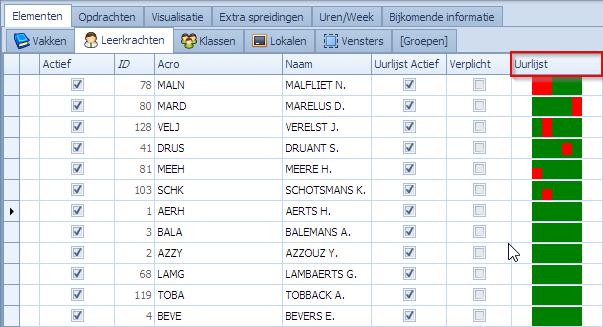 |
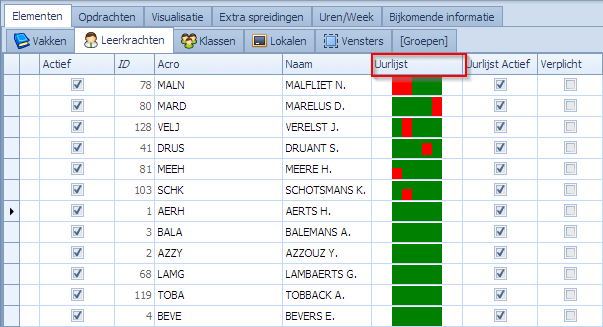 |
De breedte van de kolom kan men eenvoudig aanpassen door:
- de scheiding tussen 2 kolomtitels vast te nemen met de muis en te verslepen naar de gewenste grootte, of
- de scheiding tussen 2 kolomtitels te dubbelklikken met de muis om de kolombreedte aan te passen aan het langste woord in het zichtbare deel van de kolom.
Men kan de breedte van de kolom ook aanpassen door op de kolomhoofding met de rechtermuisknop te klikken. Er verschijnt dan een menu waarmee men de grootte van een of alle kolommen kan aanpassen.
Mogelijkheden:
- Best passend: voor de geselecteerde kolom.
- Best passend (alle kolommen)
Kolommen verbergen en terug tevoorschijn halen
Soms kan het nuttig zijn, om het overzicht te behouden, om bepaalde kolommen die je niet onmiddellijk nodig hebt te verbergen. Verbergen betekent dus niet dat ze er niet meer zijn, maar simpelweg dat ze niet meer zichtbaar zijn. Verbergen en tevoorschijn halen doet men via de “Veldkiezer”. Dit is opnieuw een optie in het menu dat je te zien krijgt wanneer je met de rechtermuisknop op de kolomhoofding klikt. Je kiest vervolgens de optie “Veldkiezer”. Er verschijnt een klein popup schermpje waarin de velden vermeld zijn die verborgen zijn. Als er een veld in dit scherm staat, kan je het terug in de tabel zetten door het met de muis naar de kolombalk te slepen. Wil je een kolom verbergen dan sleep je de kolomtitel met de muis in het “Veldkiezer” popup schermpje.
In volgend voorbeeld toont de veldkiezer geen enkele kolom. Alles is dus zichtbaar in het tabblad.
Vervolgens slepen we 4 kolommen in de veldkiezer om ze weg te halen van het tabblad.
Naast slepen kan men ook steeds via rechtermuisklik, keuze “Verwijder deze kolom” de kolom verwijderen. Na deze actie zit hij ook gewoon in de veldkiezer en kan men hem terughalen.
Kolommen terugzetten kan men doen door ze uit de veldkiezer terug in de kolomhoofding te slepen op de plaats waar men ze wil hebben.
Standaardinstellingen voor de kolommen terugzetten
Om alle kolommen in 1 keer weer terug te plaatsen en ze op hun oorspronkelijke plaats te zetten kan men via rechtermuisklik, keuze “Herstel kolommen” alles weer goed zetten.
Invoerkolommen en “read only” kolommen
Sommige kolommen bevatten berekende waarden of zijn afgeleide kolommen die op basis van een andere kolom data ophalen uit een ander tabblad. Deze niet editeerbare kolommen worden steeds grijs weergegeven en de kolomtitel is italic weergegeven. Een duidelijk voorbeeld hiervan vinden we in het tabblad voor de leerkrachten.
In dit voorbeeld zijn de cijfers zeker niet correct. Het gaat hem ook enkel over het principe van de niet editeerbare kolommen. Niet editeerbare velden kan men wel selecteren maar niet editeren.
Bijkomend ziet men in het voorbeeld meteen dat er in sommige tabbladen ook totalen van kolommen getoond kunnen worden. Je ziet onderaan kolom “Subsidie” het totaal staan van de waarden in deze kolom.
Zelf kolommen toevoegen aan een tabblad
Mondriaan laat toe aan de gebruiker om eigen kolommen te definiëren in alle tabbladen waar tabellen voorkomen. Het is aan de gebruiker om te bepalen welke informatie hij in die kolommen wenst op te slaan. Mondriaan laat toe om op deze kolommen te selecteren, sorteren en filteren. Bij het invoeren van een nieuwe “custom” kolom voor een tabblad moet men een naam voor de kolom opgeven en kiezen wat voor type data men in deze kolom wil opslaan:
- een getalwaarde
- vrije tekst
- een vlagje (aan/uit)
- een keuzelijst met mogelijke waarden
We illustreren dit met het tabblad “Elementen | Vakken”. Om custom kolommen in te kunnen geven of de definitie ervan te wijzigen klikt men met de rechtermuisknop op de kolomtitelbalk en kiest met “Pas custom kolommen aan“.
Vervolgens krijg je volgend scherm te zien. We maken meteen een custom kolom aan, geven het de naam “Moeilijk vak” waarbij we als type “Vlag” selecteren uit de dropdown lijst. In de kolom “Standaardwaarde” geef je aan welke standaardwaarde de cel moet hebben. De gebruiker kan daarna de waarden in de kolom naar believen wijzigen.
We voegen nog een paar kolommen toe om de mogelijkheden te illustreren.
Custom kolommen krijgen een oranje titel om het onderscheid met de echte Mondriaan kolommen te maken. In eerste instantie krijgen alle rijen de standaardwaarden voor de custom kolommen.
Daarna kan men de waarden van deze kolom per rij naar believen aanpassen. Een voorbeeld hiervan in het volgende scherm.
Van zodra je custom kolommen gedefinieerd hebt, worden ze ook zichtbaar in de veldkiezer en kan je ze net als gewone kolommen zichtbaar en onzichtbaar maken. In volgende afbeelding hebben we 2 custom kolommen en 1 gewone kolom onzichtbaar gemaakt en de tabel gesorteerd op “Moeilijkheidsgraad”.
Merk op dat, als een custom kolom onzichtbaar is en je een record toevoegt, de waarde die gekozen wordt voor de kolom de standaardwaarde is. Er is in dit opzicht dus geen verschil tussen zichtbare en onzichtbare kolommen.
In de praktijk zien we dat deze mogelijkheid door directies vooral gebruikt wordt in het opdrachten tabblad tijdens de planningsfase (opdrachtverdeling).
Extra rechtermuisklik menu items voor kolommen van het type “Vlag” of “Lijst”
Voor de kolommen van het type “Vlag” of “Lijst” kan je de waarde ook wijzigen via de popup menu die je via een rechtermuisklik krijgt. Het voorbeeld laat zien hoe dat werkt voor de kolom “Moeilijk vak” en “Moeilijkheidsgraad”. Het voorbeeld laat meteen zien dat je dit tegelijk kunt wijzigen voor meerdere records die geselecteerd zijn.
Voor kolommen van het type “Vlag” of “Lijst”, zowel voor standaardkolommen als voor customkolommen, vindt men de mogelijkheid om ze aan te passen bij “Aanpassen” in het rechtermuisklikmenu. Voor customkolommen selecteert men “Custom” en daar staat de lijst van velden die men kan aanpassen.
Overzicht en beheer van alle customkolommen in het optiemenu
Kiest men het optietabblad “Opties | Customkolommen” dan kan men daar alle gedefinieerde customkolommen terugvinden voor alle tabbladen waar ze van toepassing zijn. Op deze plaats kan men ze ook toevoegen, verwijderen, aanpassen. Het scherm toont de customkolommen voor het tabblad “Opdrachten | Opdrachten”.
Customkolommen in het “Opdrachten | Opdrachten” tabblad resulteren in Custom Labels
Als men customkolommen in het Opdrachten tabblad toevoegt zullen hierdoor “Custom Labels” ontstaan die aan opdrachten gekoppeld worden. Deze custom labels vindt men in het tabblad “Elementen | Custom Labels“. De regels zijn als volgt:
- Customkolom van het type Vlag (v.b. de vlag “koppeling”): er ontstaat een label met de naam “CC_koppeling”. Opdrachten waarvoor het vlagje aangevinkt is, zullen de label “CC_koppeling” krijgen.
- Customkolom van het type Lijst (v.b. de lijst “Rand” met volgende waarden: EVEN, ONEVEN, RAND). Voor elk van deze waarden ontstaat een custom label (“CC_EVEN”,”CC_ONEVEN”,”CC_RAND”). Een opdracht zal de customlabel “CC_EVEN” toegewezen krijgen indien men in de kolom “Rand” voor de opdracht de waarde “EVEN” kiest.
Van zodra een label toegewezen is aan een opdracht kan men die label gebruiken voor zaken zoals:
- via het label kan men tijdsbeperkingen opleggen aan de opdracht
- via het label kan men de opdracht selecteren in spreidingsregels
Voor meer informatie zie pagina “Definiëren van Custom Labels“.
Een willekeurige kolom dupliceren in een Custom kolom
Wenst men de inhoud van een bepaalde kolom volledig over te nemen in een Custom kolom dan kan dat via een eenvoudige rechtermuisklikactie. Dit kan voor eender welke kolom in eender welk tabblad van Mondriaan. Voorbeeld: In het opdrachtentabblad doen we een rechtermuisklik op de kolom “Klassen” en kiezen de actie “Kopieer naar custom kolom“.
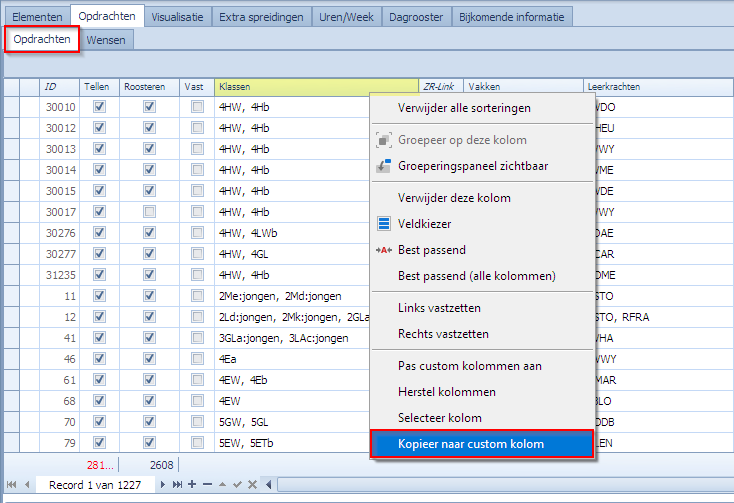
Mondriaan maakt een kopie aan en geeft de custom kolom de naam “Kopie_Klassen_22_03_13_06-58-32″.
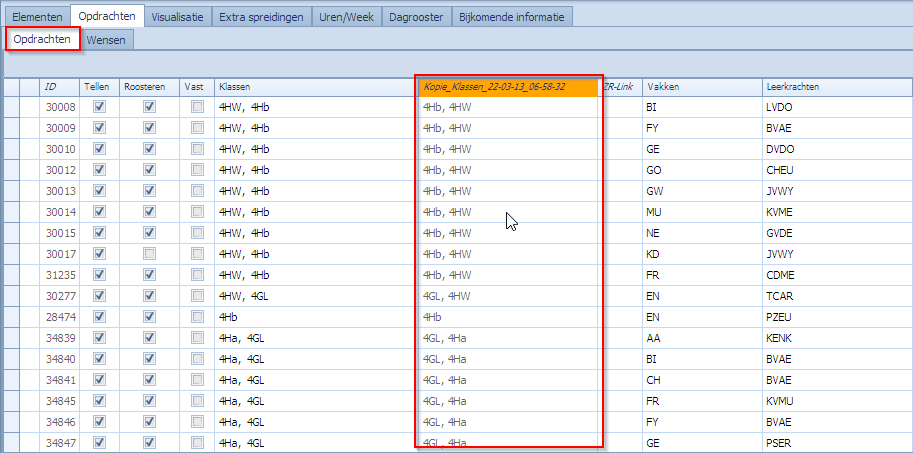
De algemene regel is dat de naam van de kolom genomen wordt, er de prefix Kopie en de postfix Datum+Tijd van de actie aan toegevoegd wordt om de nieuwe naam te vormen. De nieuwe kolom wordt onmiddellijk naast de bronkolom geplaatst.
De kolom wordt standaard op read-only gezet maar kan door de gebruiker weer als schrijfbaar ingesteld worden ook. Via de actie “Pas custom kolommen aan” kan de gebruiker de aanpassingen doen die hij wenst aan de definitie van deze nieuwe kolom (bv. de Naam aanpassen, schrijfbaar maken). Wat men niet kan doen, is het type van deze kolommen aanpassen. Als men een kolom dupliceert van het type Vlag dan zal de kopie ook dat Type hebben. Voor alle andere Types die men kopieert wordt het type “Tekst”.
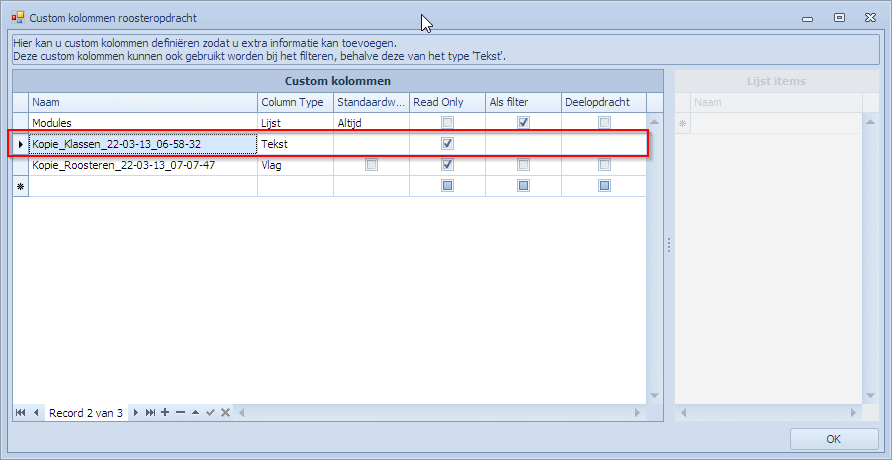
Een kopie maken is handig tijdens het maken van grote wijzigingen in bepaalde tabbladen. Wil men bijvoorbeeld van een hele set opdrachten de leerkrachten wijzigen maar wenst men toch nog zicht te houden op wat het voorheen was, kan men eerst een kopie nemen van de originele kolom om het verder mee te vergelijken.
Waarschuwingsvlaggetjes
In een aantal tabbladen bestaat er een kolom waarin waarschuwingsvlaggetjes kunnen tevoorschijn komen. Er zijn drie soorten vlaggetjes: informatie, waarschuwingen en fouten. Als je met je muis over een waarschuwingsvlaggetje beweegt dan zal je de info/waarschuwing/error zien verschijnen in een popup.
Voorbeeld van een waarschuwing in het lokalen tabblad:
Voorbeeld van een error in het opdrachten tabblad:
Voorbeeld van informatie in een spreidingstabblad:
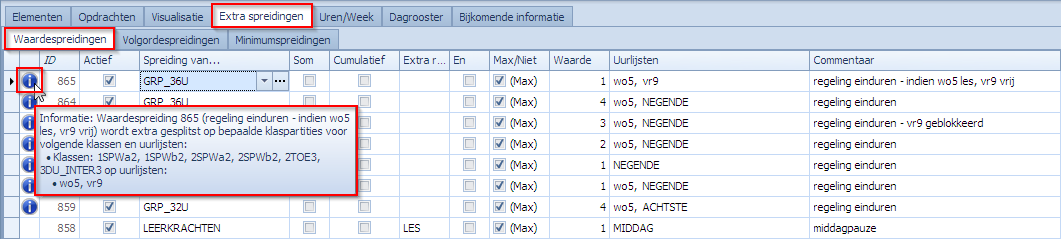
Als er meerdere waarschuwingen en/of errors zijn voor een record in de tabel dan worden ze allemaal tegelijk getoond in de popup. In het laatste voorbeeld zien we zowel een waarschuwing als een error in dezelfde popup. Van zodra er een error is, is het vlaggetje een “error” (= rood “X”). Als er enkel waarschuwingen zijn voor het record dan is het vlaggetje een “waarschuwing” (= oranje “!”).
Voor de specifieke betekenis van de getoonde errors en waarschuwingen verwijzen we naar de desbetreffende tabbladen.
Excel en tekst documenten genereren vanuit de tabbladen
De mogelijkheid bestaat om de inhoud van elk tabblad in zijn geheel naar een Excel werkbook (*.xls) of naar een tekstbestand (*.csv) te exporteren. Er zijn 2 mogelijkheden om die export uit te voeren.
In elk tabblad dat exporteerbaar is, vindt men in het rechtermuisklikmenu de keuze “Export”.
In tabbladen waar een splitscreen is zoals bij “Elementen | Klassen”, vindt men boven de kolomhoofden een titelbalk. In die titelbalk staat dan ook een “Export” button.
De activatie van “Export” (via rechtermuisklik of via een button) geeft volgend “Save As” scherm waarin men het exportformaat, de naam van het bestand en de locatie kan kiezen waar het bewaard moet worden.
Resultaat voor de Excel export van het tabblad “Elementen | Klassen”:
Resultaat voor de tekst export van het tabblad “Elementen | Klassen” waarbij we nu een aantal kolommen onzichtbaar gemaakt hebben en een filter geactiveerd hebben:
De Export volgt de inhoud van het tabblad
De Export houdt rekening met:
- kolommen die zichtbaar zijn worden geëxporteerd, de niet zichtbare niet.
- De kolommen worden in de volgorde geëxporteerd zoals ze op het scherm staan.
- Als er een filter actief is, worden enkel de zichtbare records geëxporteerd.
- De volgorde waarin de records in het tabblad staan wordt ook in de export gerespecteerd.
Kolommen Links of Rechts Vastzetten in tabbladen
Via een rechtermuisklik op een kolomhoofd kan men de geselecteerde kolom Links of rechts vastzetten. Dit laat toe om de vastgezette kolommen steeds in beeld te houden terwijl men links/rechts scrolt door het tabblad.
Kiezen we “Links vastzetten” voor de kolommen Klassen en Leerkrachten en “Rechts vastzetten” voor de kolom Vakken dan krijgen we het volgend beeld in het “Opdrachten | Opdrachten” tabblad. Wat links van het rode pijtje en rechts van het andere rode pijltje staat, zal niet meer mee scrollen als men de links/rechts scrollbalk gebruikt. Dit is vergelijkbaar met “Freeze pane” in Excel.
Om de kolommen terug los te maken selecteert men de kolom via een rechtermuisklik en kiest men “Losmaken”.
Deze eigenschap is beschikbaar in alle tabbladen.
Resetten van ID’s voor opdrachten en spreidingen
Opdrachten (en wensen), spreidingen, etc hebben een unieke identifier (ID). Door jaar na jaar opdrachten/spreidingen toe te voegen, kunnen die ID’s groot worden en zullen er “gaten” ontstaan in de nummering door opdrachten of spreidingen te deleten. Via een knop in het Tools-menu kan men de ID’s hernummeren zodat er geen gaten meer zijn in de reeks ID’s. De oorspronkelijke ID-volgorde van opdrachten/spreidingen wordt zeker behouden. De hernummering gebeurt dus enkel voor opdrachten en spreidingen.
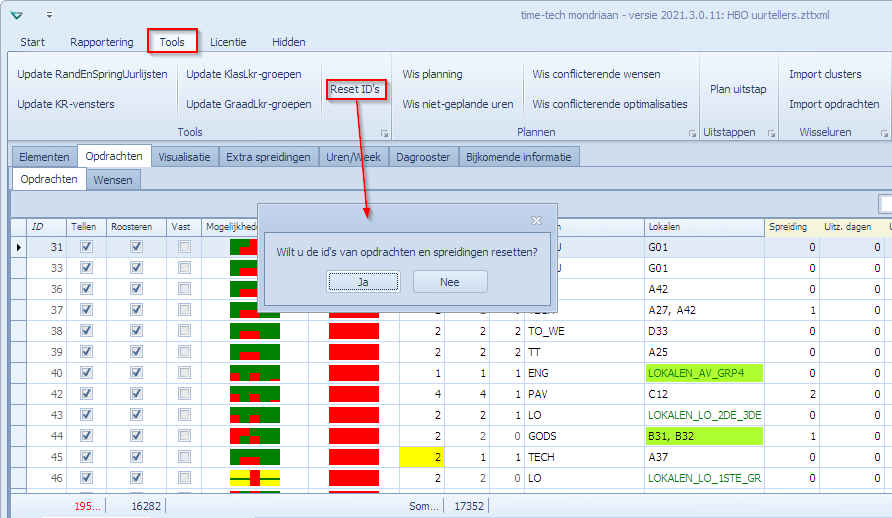
Na drukken op Ja worden de opdrachten hernummerd.
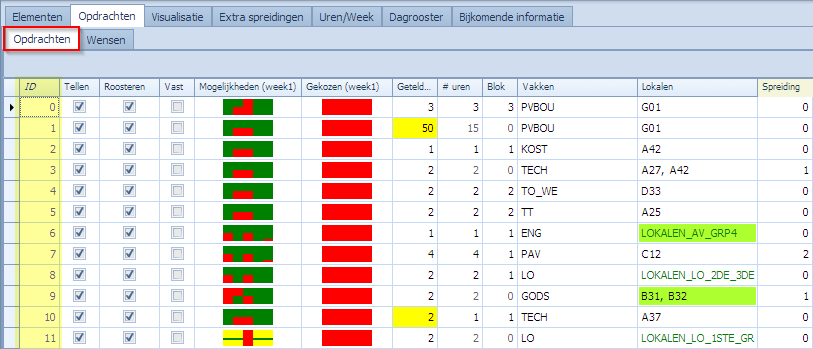
Merk op dat opdrachten en wensen een uniek ID hebben en dat hun onderlinge volgorde, waarin ze opgegeven zijn behouden blijft.

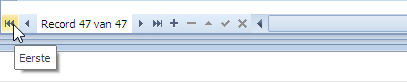
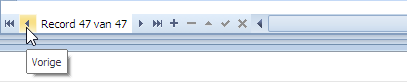
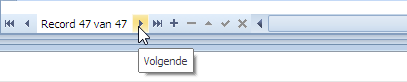
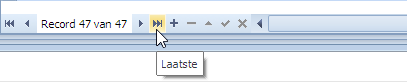

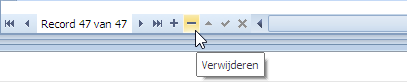
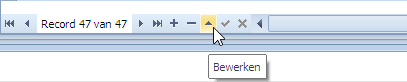
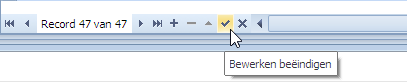
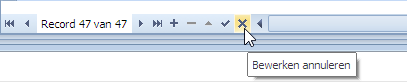

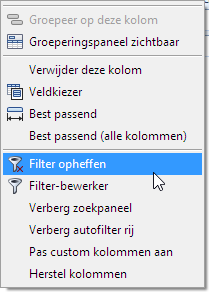



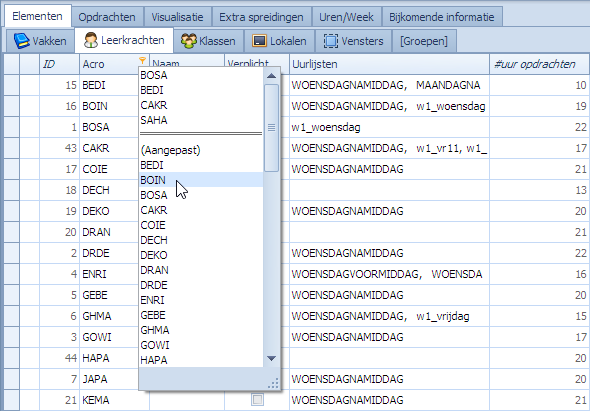
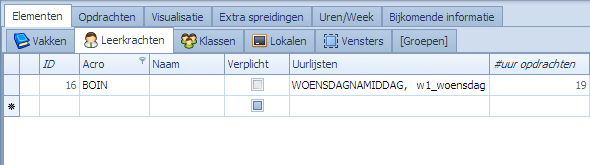
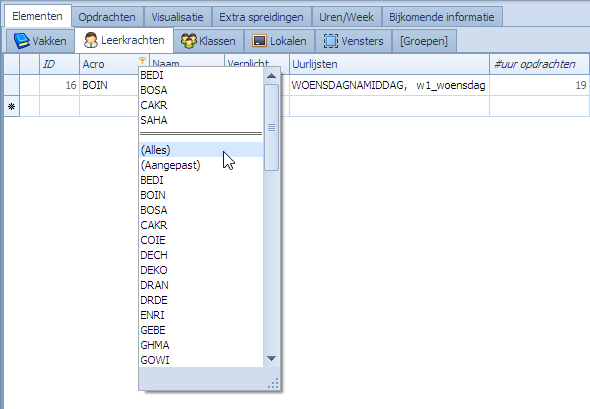
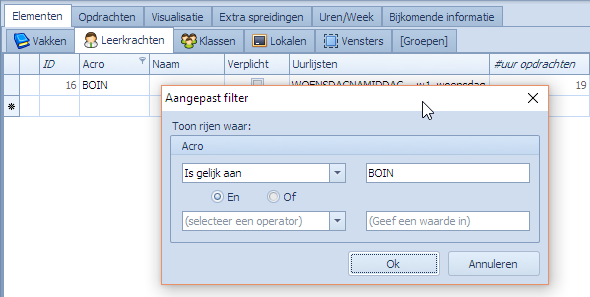
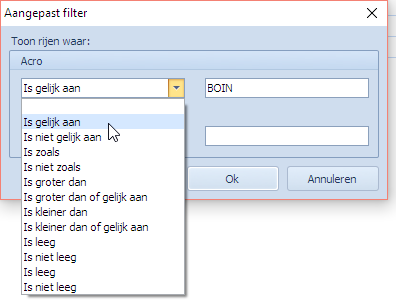
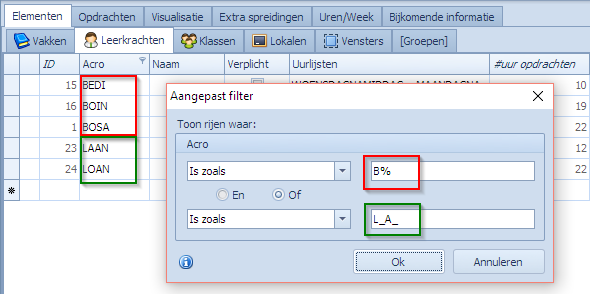
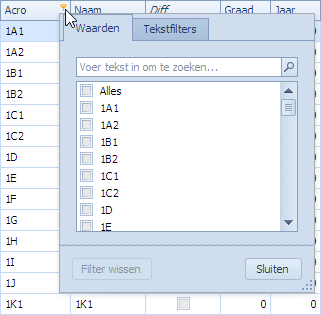
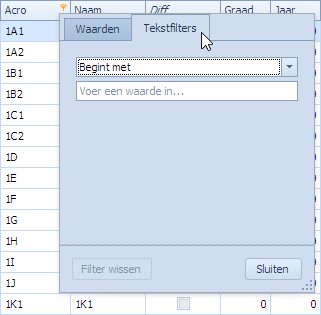
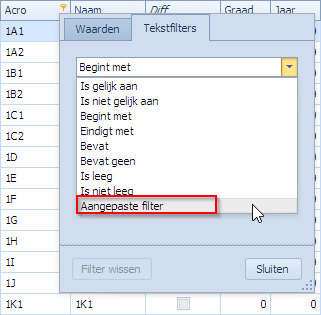
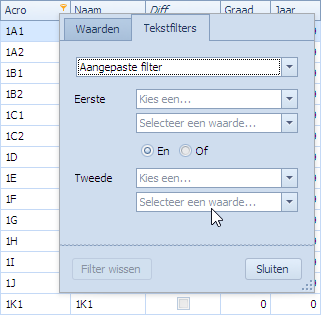

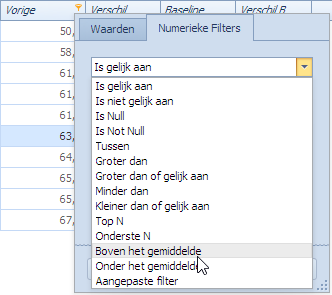
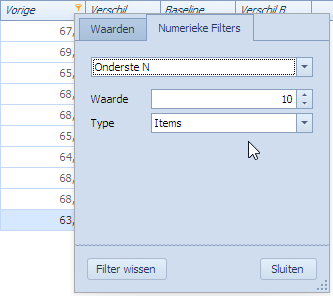

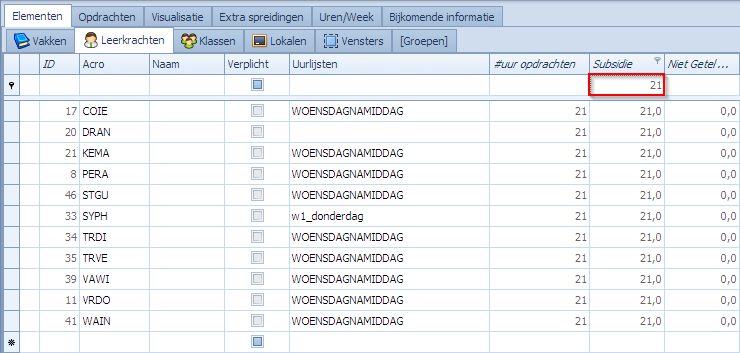
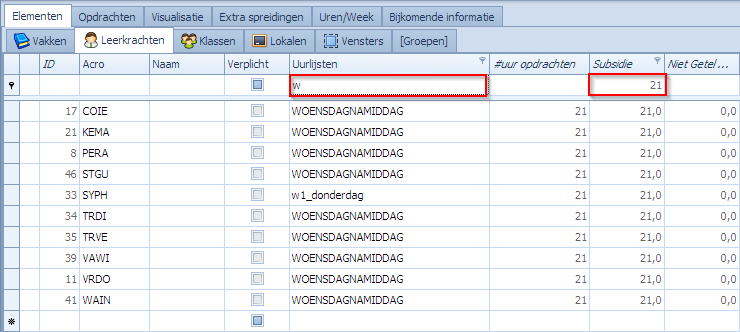
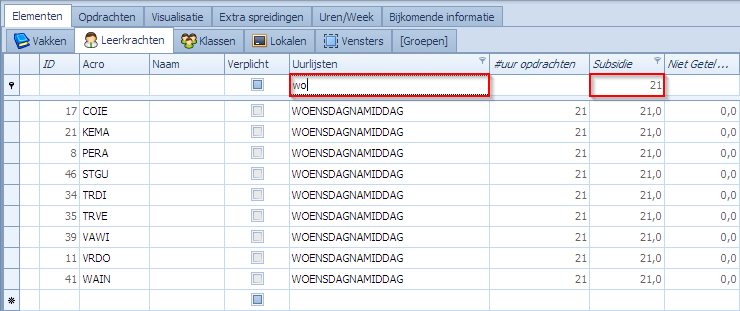
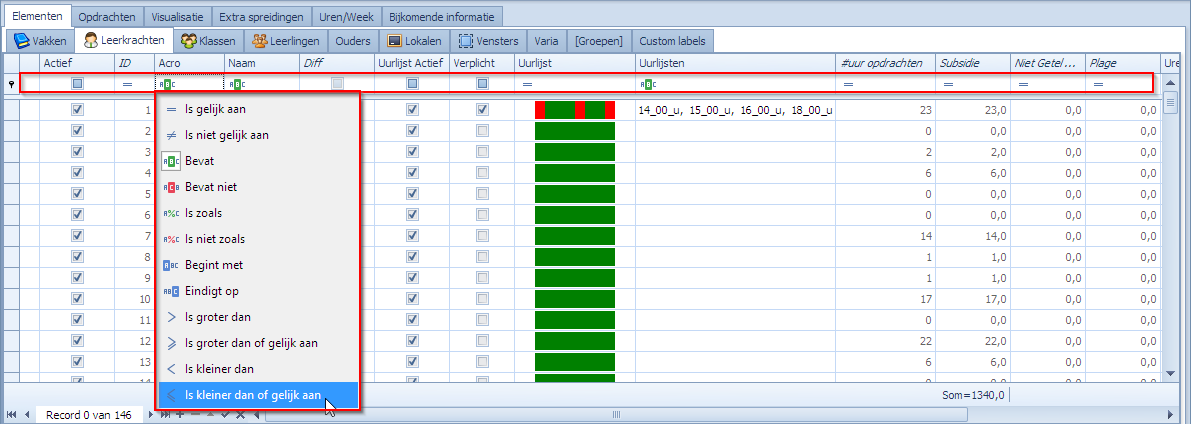
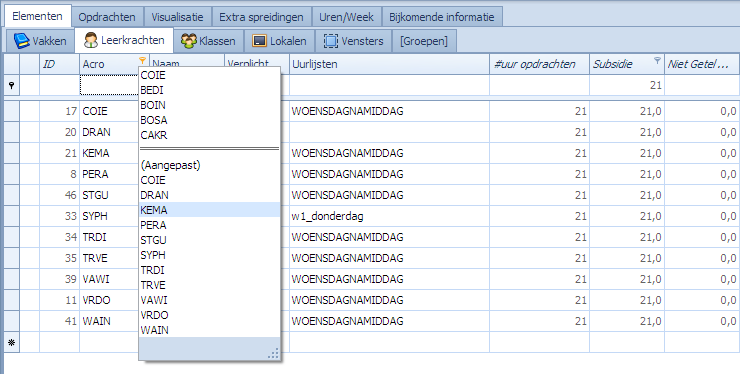
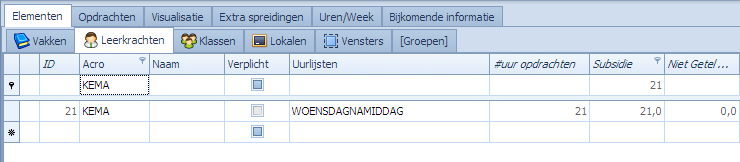
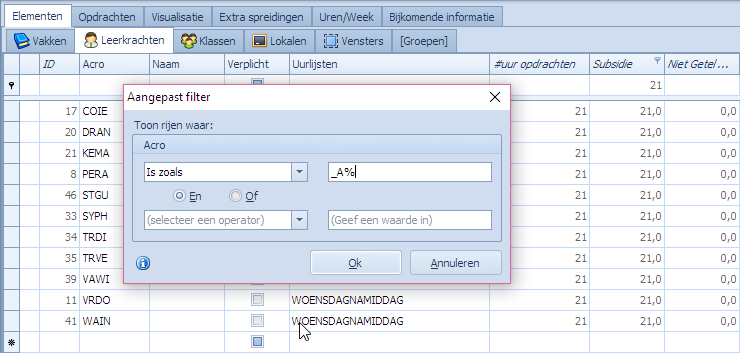
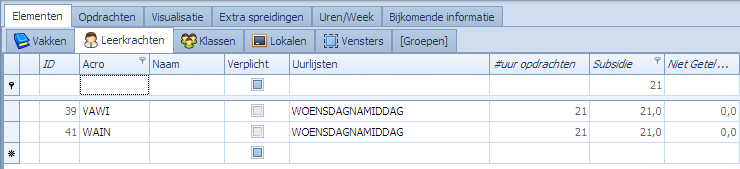
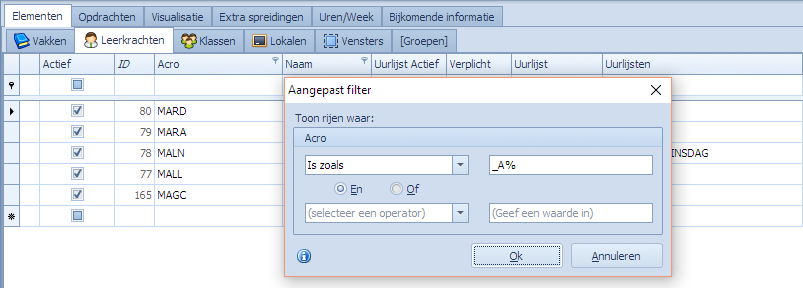
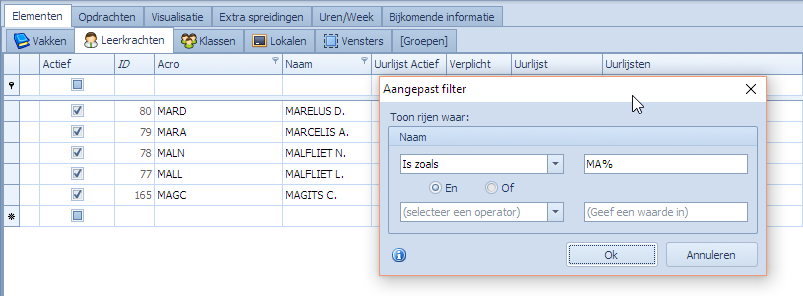
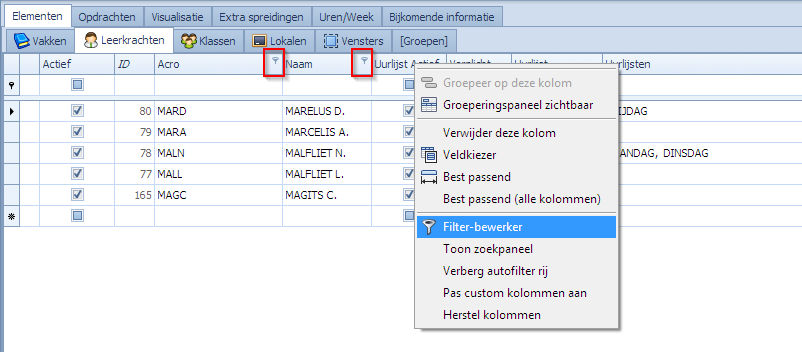
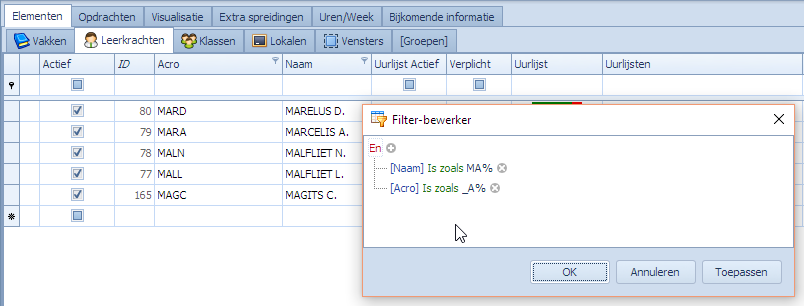
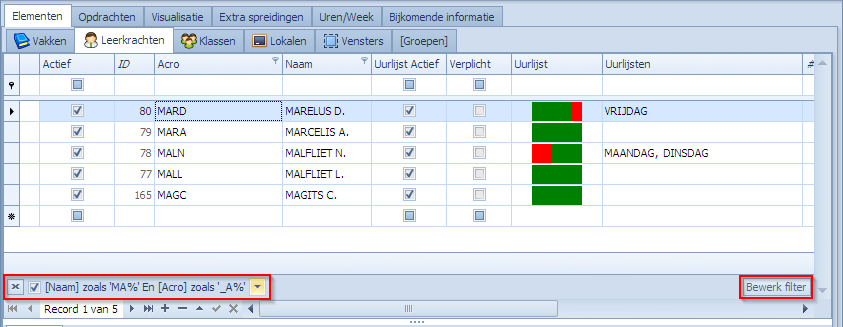
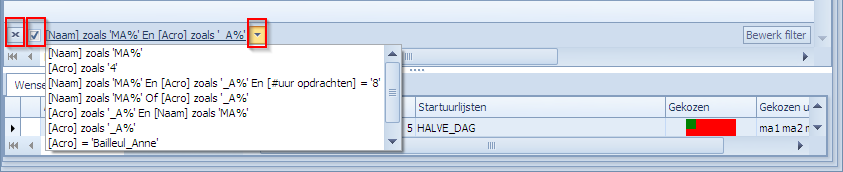
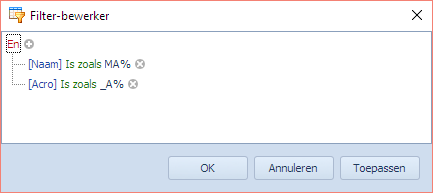
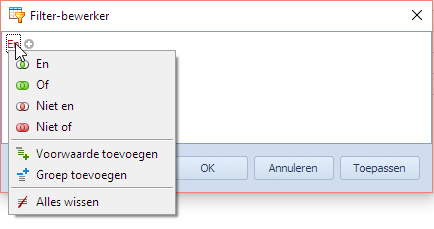
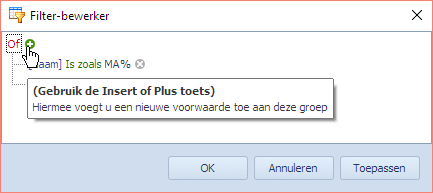
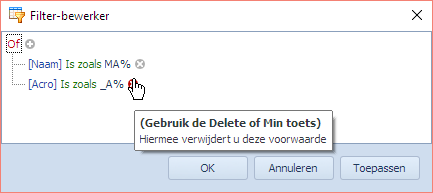
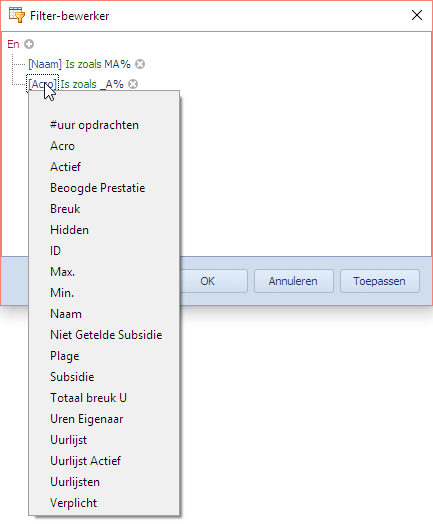
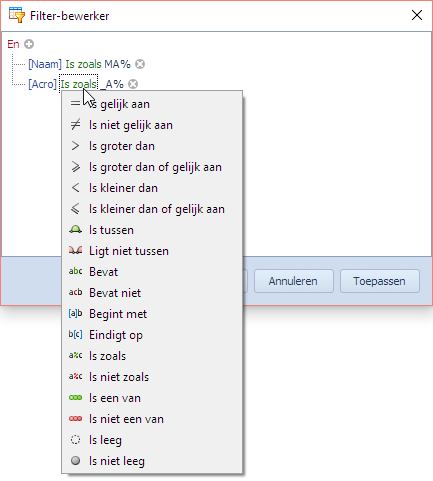
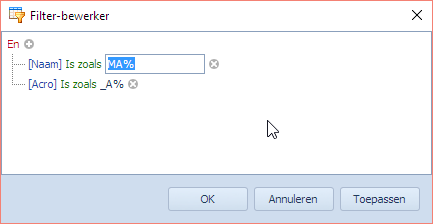
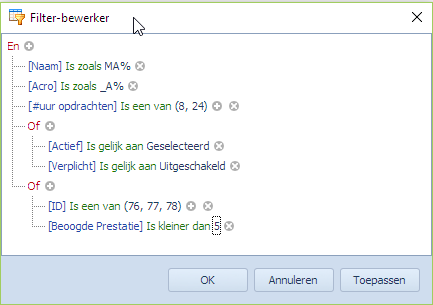

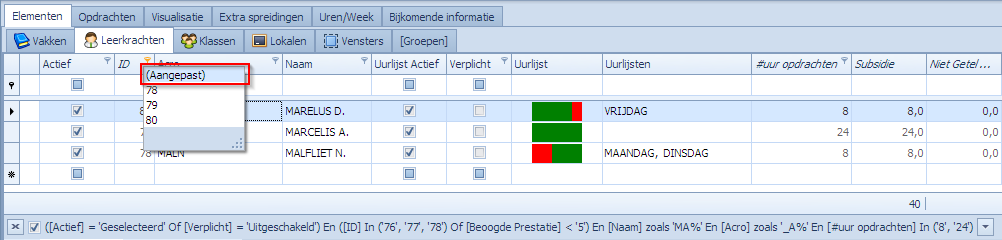
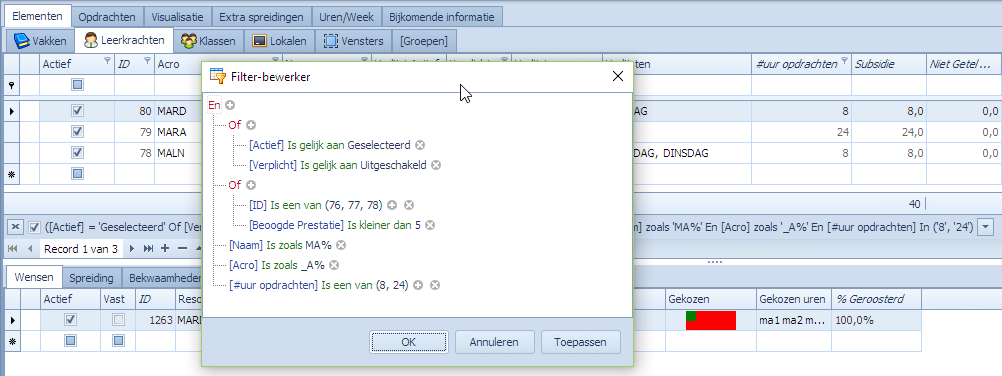
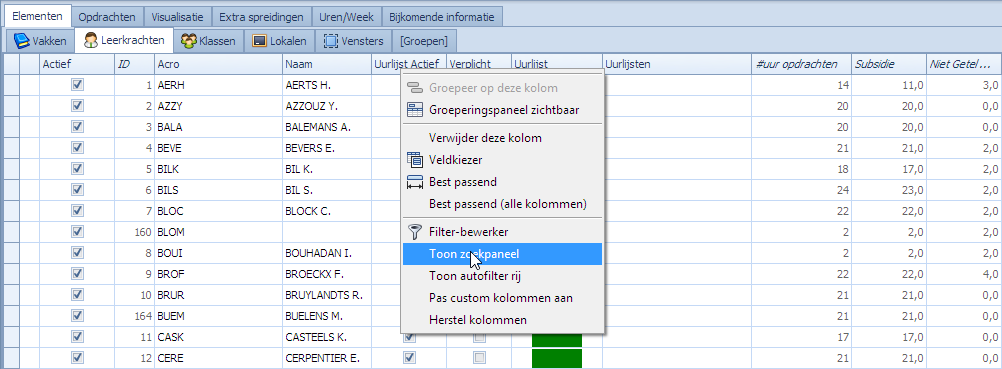
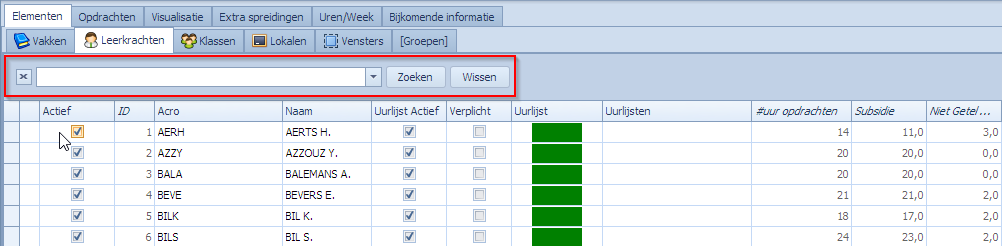
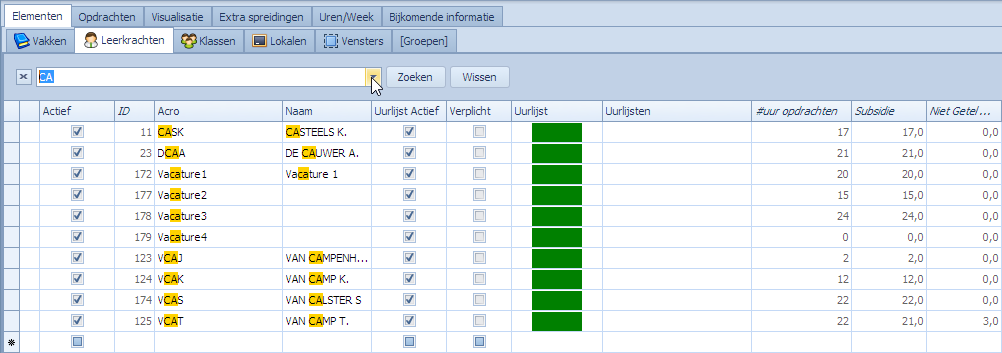
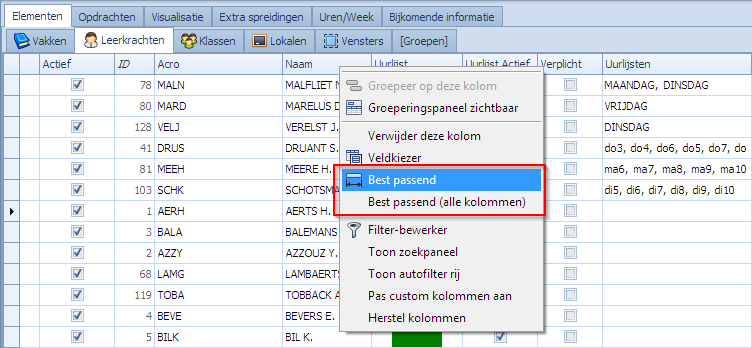
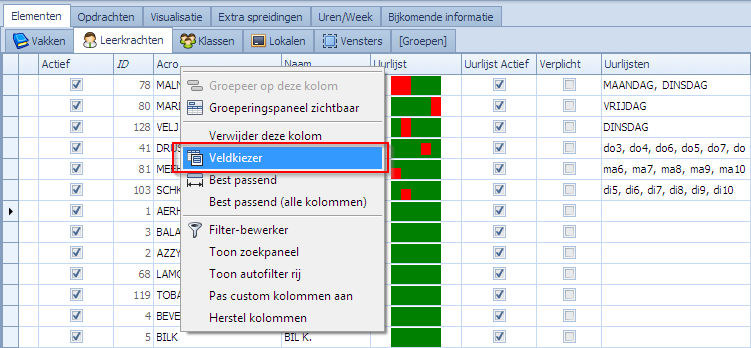
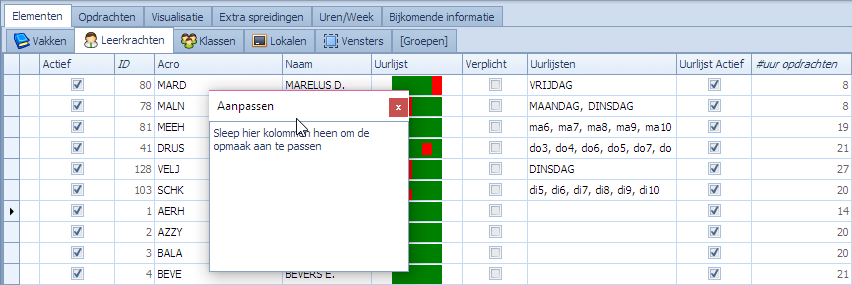
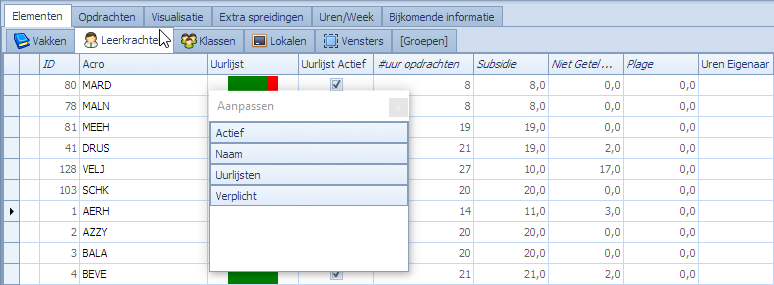
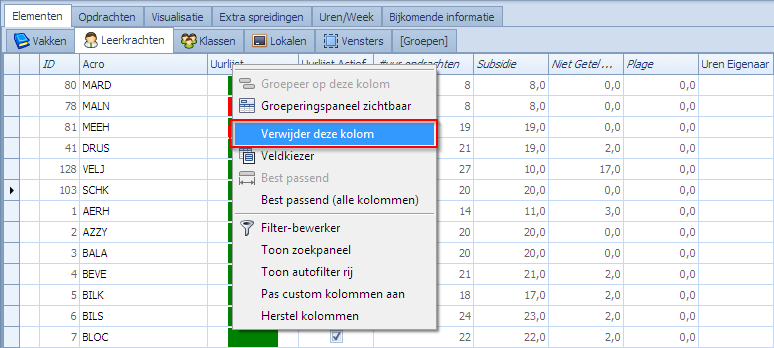
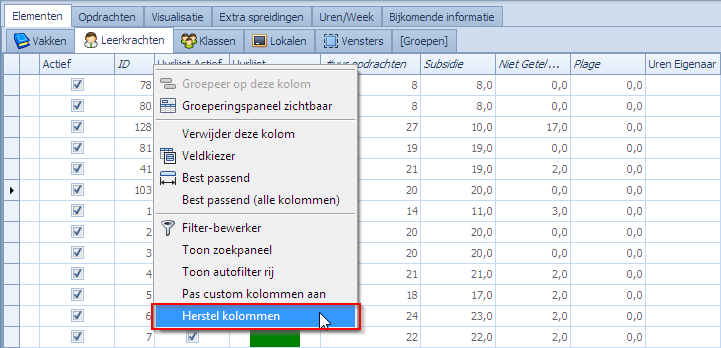
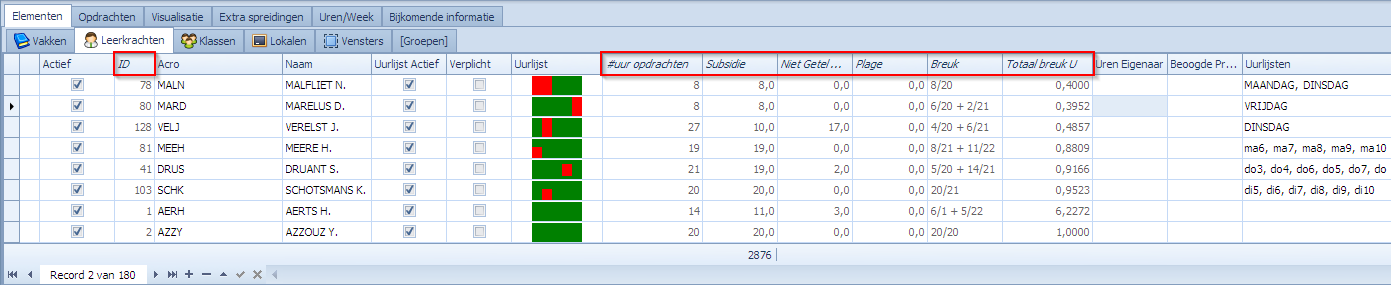
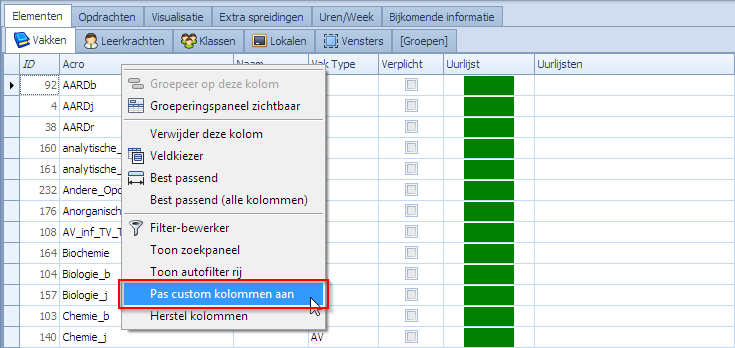
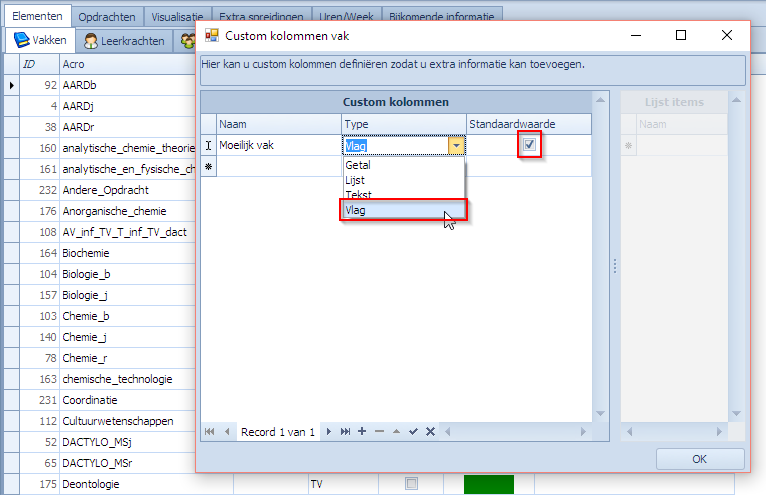
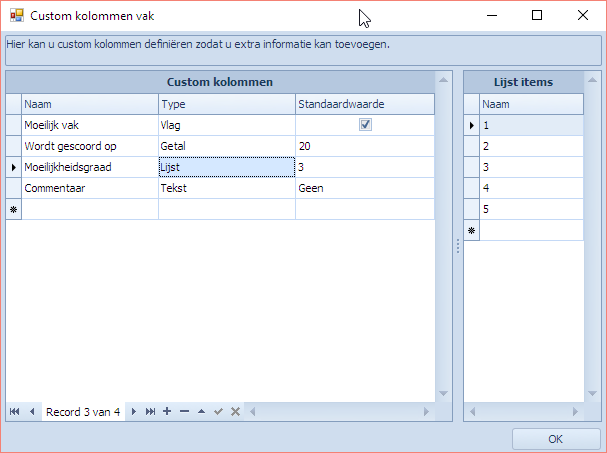
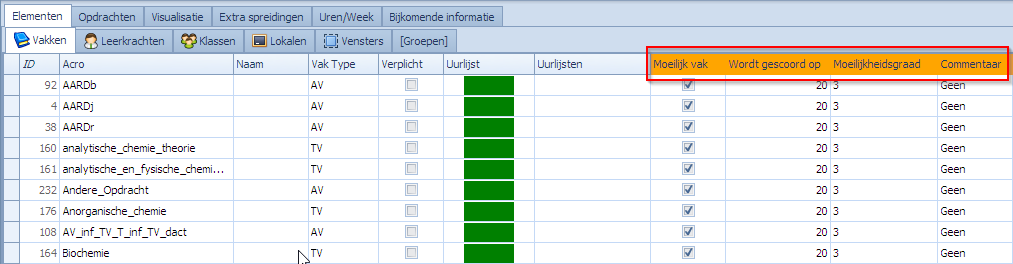
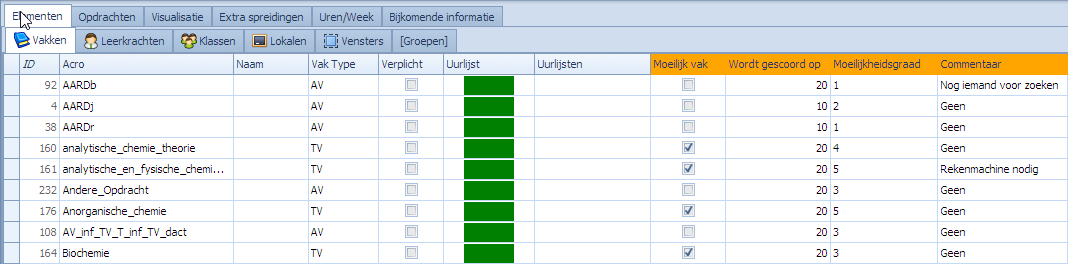
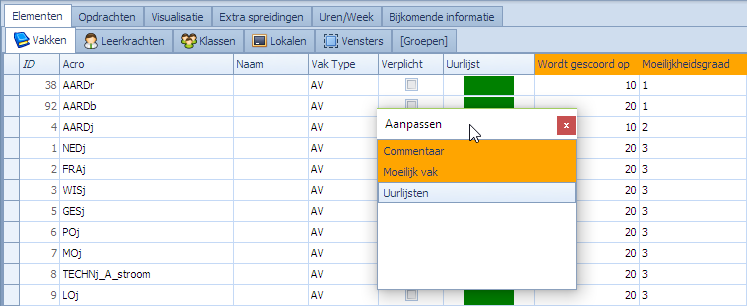
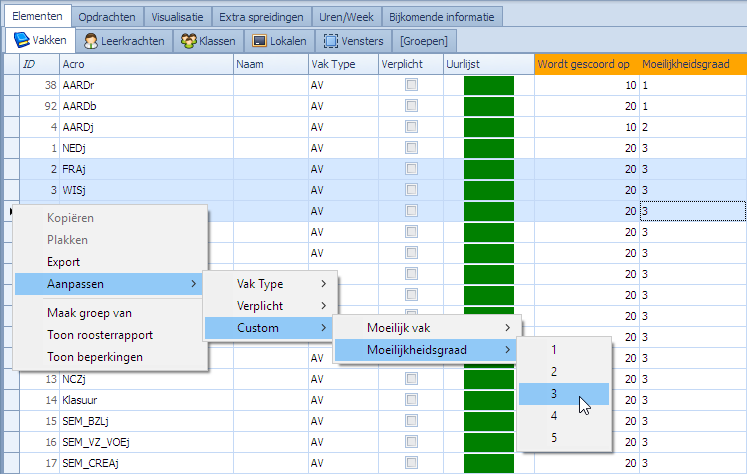
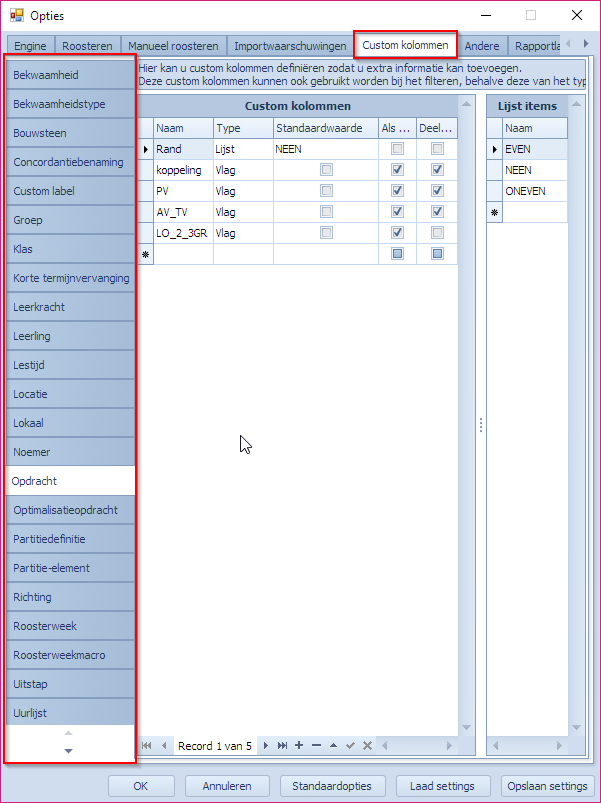
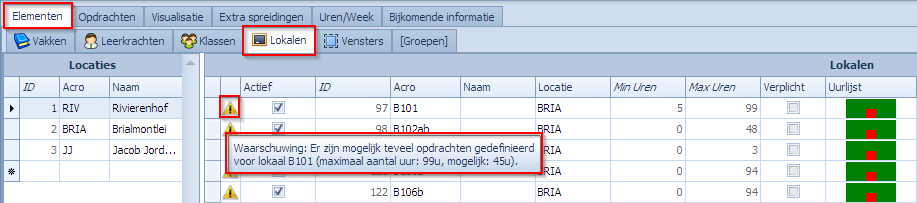
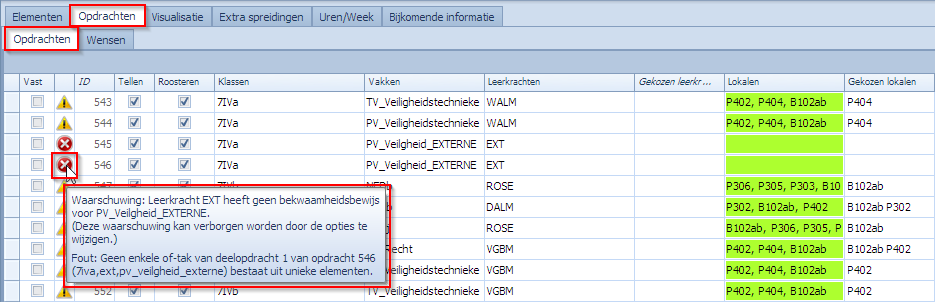
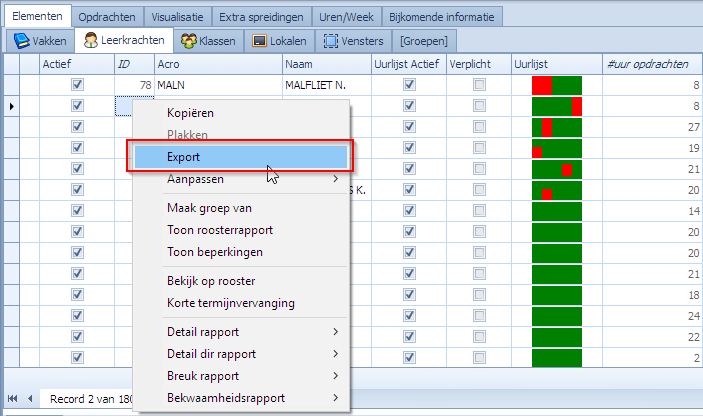

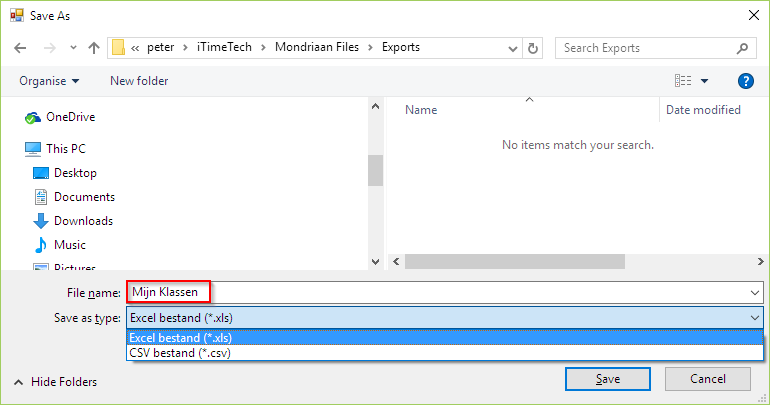
![2016-06-12 22_09_30-Mijn Klassen.xls [Compatibility Mode] - Excel](https://time-tech.be/wp-content/uploads/2016/06/2016-06-12-22_09_30-Mijn-Klassen.xls-Compatibility-Mode-Excel.png)